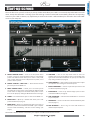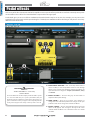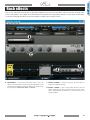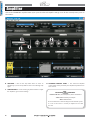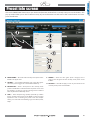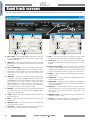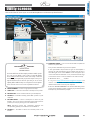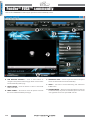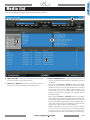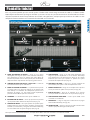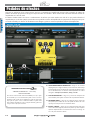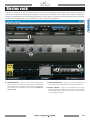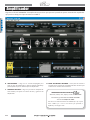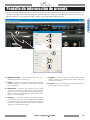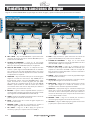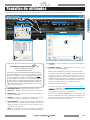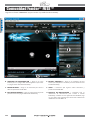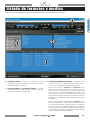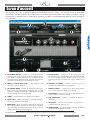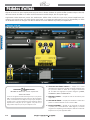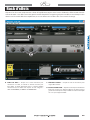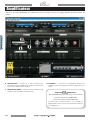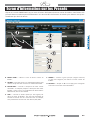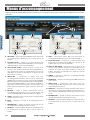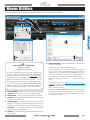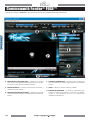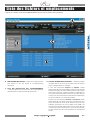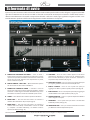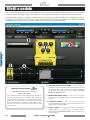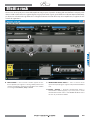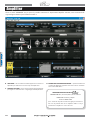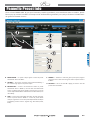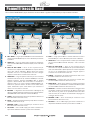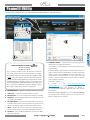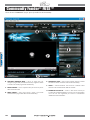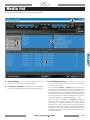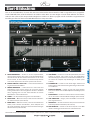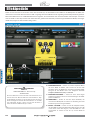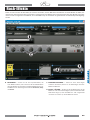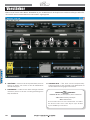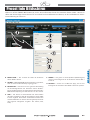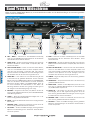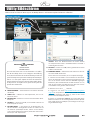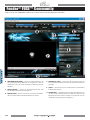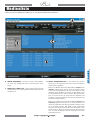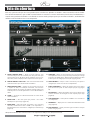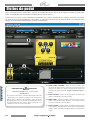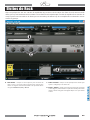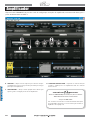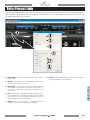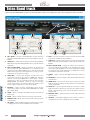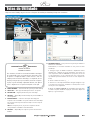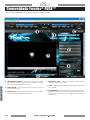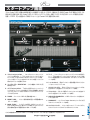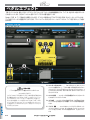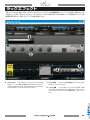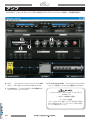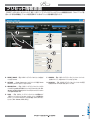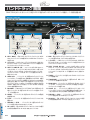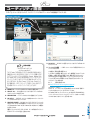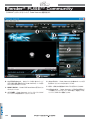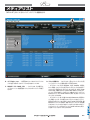La pagina si sta caricando...
La pagina si sta caricando...
La pagina si sta caricando...
La pagina si sta caricando...
La pagina si sta caricando...
La pagina si sta caricando...
La pagina si sta caricando...
La pagina si sta caricando...
La pagina si sta caricando...
La pagina si sta caricando...
La pagina si sta caricando...
La pagina si sta caricando...
La pagina si sta caricando...
La pagina si sta caricando...
La pagina si sta caricando...
La pagina si sta caricando...
La pagina si sta caricando...
La pagina si sta caricando...
La pagina si sta caricando...
La pagina si sta caricando...
La pagina si sta caricando...
La pagina si sta caricando...
La pagina si sta caricando...
La pagina si sta caricando...
La pagina si sta caricando...
La pagina si sta caricando...
La pagina si sta caricando...
La pagina si sta caricando...
La pagina si sta caricando...
La pagina si sta caricando...
La pagina si sta caricando...

Introduzione
Fender
®
FUSE™ — installazione
Con Fender® FUSE™, la regolazione e l'ottimizzazione dei para-
metri del tuo amplificatore sarà un vero e proprio divertimento.
Insieme alle capacità di memorizzazione dei dati, potrai incremen-
tare la tua creatività musicale, oltre ad avere la libertà di persona-
lizzare l'amplificatore in base allo stile musicale e al suono preferiti.
Il tuo sarà un amplificatore metal al 100%? Oppure blues al 100%?
Grazie a G-DEC 3 e all'applicazione Fender FUSE sarai tu a decidere,
al 100%!
Fender FUSE rappresenta anche la chiave d'ingresso all'esclusiva
Fender Community, il luogo in cui potrai condividere le tue idee con
altri utenti e con essi cominciare un interscambio! Magari potresti
diventareTUil'power-user'dicuituttiparleranno.
Fender® FUSE™ - Caratteristiche:
•Regola le manopole virtuali visualizzate sul monitor del PC;
G-DEC 3 rispecchierà ogni azione in tempo reale
•Modifica,ottimizza,gestisciesalvaunnumerovirtualmente
infinito di preset, senza doverti limitare alle 100 locazioni
disponibili nell'amplificatore
•Accedi a combinazioni di effetti che vanno oltre a quelle
consentite utilizzando il solo amplificatore
•Modifica,ottimizza,gestisciesalvaunnumerovirtualmente
illimitato di loop d'accompagnamento
•Trasferisciletracced'accompagnamentonell'harddiskinter-
no o nella card SD dell'amplificatore
•AggiornailfirmwaredisistemadiG-DEC3
1. Inserisci il DVD di G-DEC nel lettore del computer
e localizza l'icona d'installazione di Fender FUSE.
Fai un doppio-click sull'icona e segui le istruzioni
per l'installazione del software nel computer.
NOTA
Macintosh devono essere collegati a internet.
Non tentare di installare Fender FUSE su un
computer Macintosh che impiega una Virtual
Windows Machine.
2. Una volta installato, avvia il software Fender FUSE.
la più recente, verifica il menu "About" (sezione
accedi al sito http://www.fender.com/gdec3/
support e controlla l'eventuale disponibilità di
nuove versioni. Se disponibile, scarica la nuova
versione nel computer. Apri il file scaricato e
aggiorna il software Fender FUSE.
3. Con il software Fender FUSE attivo nel
computer, collega G-DEC 3 ad una porta USB,
come da illustrazione (figura a destra); Fender
FUSE rileverà automaticamente l'amplificatore.
hub.
4. Ora sei pronto per usare Fender FUSE!
Fai riferimento a questo manuale per apprendere
come utilizzare l'interfaccia ed ottenere il meglio
da questo potente strumento.
OWNER’S MANUAL
TUTORIAL VIDEOS
DVD G-DEC 3
FENDER.COM
¤
USB
32
fender.com

Schermata di avvio
riprodurrà esattamente ciò che avviene in G-DEC 3. Cliccando e trascinando una manopola col mouse in Fender FUSE, l'azione si
rifletterà immediatamente sul controllo corrispondente di G-DEC 3. Allo stesso modo, ogni regolazione eseguita su G-DEC 3 sarà
immediatamente riprodotta nella finestra dell'applicazione Fender FUSE attiva nel computer.
*
A. PANNELLO DI CONTROLLO DEI PRESET — Clicca sul menu a
tendina oppure sui tasti-freccia Up/Down per selezionare e scorrere
i preset. I tasti posti nella parte inferiore consentono di: creare nuovi
preset, aprire un preset, duplicare varie componenti di un preset,
salvare o eliminare un preset.
B. PHRASE SAMPLER / START-STOP —
allo stesso modo di come avviene su G-DEC 3.*
C. PANNELLO DI CONTROLLO MEDIA — Consente la ricerca di
preset e file audio nella locazione selezionata mediante i pulsanti
sottostanti. I risultati vengono visualizzati dalla Media Library e sono
velocemente accessibili cliccando sul tasto Media posto a destra.
D. TUNER — Stessa funzione di accordatore presente in G-DEC 3.*
E. PRESET INFO — Tasto che attiva una finestra che consente la
modifica delle informazioni del preset (vedi pag. 37).
F. BAND TRACK — Tasto che attiva una finestra che consente la
selezione della traccia Band, il trasferimento di tracce tra G-DEC
3, il computer e la Fender Community, e la modifica di tutte le
impostazione Band (vedi pag. 38).
G. AMPLIFIER — Clicca sul menu a tendina oppure sui tasti-freccia
Up/Down per selezionare e scorrere il tipo di simulazione Amp.
Clicca sul tasto Advanced per aprire una finestra contenente le
impostazioni Amp avanzate (vedi pag. 36).
H. CONTROLLI DI TONO — Clicca e trascina una di queste manopole
per regolare gli effettivi controlli di tono dell'amplificatore.
I. EFFETTI A PEDALE — Clicca in uno di questi slot aperti per
aggiungere un effetto a pedale in quella posizione (vedi pag. 34).
J. EFFETTI A RACK — Clicca in uno di questi spazi vuoti per aggiungere
un'unità d'effetti rack in quella posizione (vedi pag. 35).
K. CONNESSIONE AMP — Indica se e quando l'amplificatore G-DEC 3
risulta collegato al computer.
L. COMMUNITY — Clicca questo tasto per visitare il sito web della
Community Fender (vedi pag. 40).
M. INTERFACCIA WEB — Clicca per accedere all'interfaccia web utile
per effettuare il download/upload dei preset.
33
fender.com

Effetti a pedale
Clicca in uno dei quattro slot posti a sinistra dell'amplificatore {A} per aprire il pannello di editing dell'effetto a pedale per il preset attivo
in G-DEC 3 (come mostra la figura seguente). Lungo il percorso del segnale, questi effetti sono collocati prima del modello Amp.
Fender FUSE offre maggiori possibilità di combinazioni di preset rispetto a quelle accessibili dal solo amplificatore G-DEC 3.
Ad esempio, è possibile collocare un pedale echo prima del modello Amp, per ottenere un perfetto suono rockabilly. Gli effetti di
modulazione come il flanger e il phaser risultano molto diversi se collocati prima dell'amplificatore.
CARATTERISTICHE ESCLUSIVE DI :
Queste caratteristiche disponibili in Fender FUSE aggiungono funzionalità che
vanno oltre alle possibilità offerte dal solo amplificatore G-DEC 3. Fender FUSE
consentediposizionareglieffettiModulation,DelayeReverbprimadelmodello
Amplifierlungoilpercorsodelsegnale,perunapiùampiavarietàdipossibilità
sonore. Inoltre, Fender FUSE consente di bypassare temporaneamente un effetto
piuttosto che, ogni qual volta lo si voglia disattivare, doverlo eliminare e perdere
ogni sua impostazione.
B. SELETTORE DELL'EFFETTO A PEDALE — Clicca sul menu a
tendina oppure sui tasti-freccia Up/Down per scegliere e scorrere
gli effetti presenti nella categoria attualmente selezionata
{A}. Gli effetti sono suddivisi in quattro categorie: Stompbox,
Modulation, Delay e Reverb.
C. IMPOSTAZIONI DEGLI EFFETTI — Clicca e trascina una di
queste manopole (drag) per regolare le impostazioni dell'effetto
a pedale.
D. COLORE DEL PEDALE — Clicca uno di questi colori per
assegnarlo all'effetto a pedale. La scelta del colore è libera e non
influisce sulla sonorità dell'effetto.
E. BYPASS / DELETE — Cliccando sul pedale si attiva/disattiva
l'effetto (bypass); la spia rossa posta nell'angolo superiore
sinistro indica lo stato On/Off dell'effetto. Clicca sul tasto "X" per
eliminare l'effetto.
34
fender.com

Effetti a rack
Clicca in uno dei tre spazi posti a destra dell'amplificatore {A} per aprire il pannello di editing dell'unità d'effetti a rack per il preset
attivo in G-DEC 3 (come mostra la seguente figura). Lungo il percorso del segnale, questi effetti sono collocati dopo il modello Amp,
per fornire una sonorità simile agli effetti che si collegano mediante il circuito effect loop di un amplificatore, o applicati da una
consolle di registrazione.
B. EFFETTO RACK — Clicca sul menu a tendina oppure sui tasti-
freccia Up/Down per scegliere e scorrere gli effetti presenti nella
categoria attualmente selezionata {A}. Gli effetti sono suddivisi
in tre categorie: Modulation, Delay e Reverb.
C. IMPOSTAZIONI DEGLI EFFETTI — Clicca e trascina una di
queste manopole (drag) per regolare le impostazioni dell'effetto
rack.
D. BYPASS / DELETE —
attiva/disattiva l'effetto (bypass); la spia rossa posta a sinistra
stato On/Off dell'effetto. Clicca
sul tasto "X" per eliminare l'effetto.
35
fender.com

Amplifier
B. AMPLIFIER — Clicca sul menu a tendina oppure usa i tasti-freccia
Up/Down per selezionare e scorrere i tipi di amplificatori.
C. CONTROLLI DI TONO — Clicca e trascina una di queste manopole
per regolare i controlli di tono e di guadagno dell'amplificatore.
D. PANNELLO DI CONTROLLO ADVANCED — Il pannello Advanced
consente di effettuare regolazioni che vanno oltre ai controlli di
tono di base di G-DEC 3.
CARATTERISTICHE ESCLUSIVE DI :
Queste caratteristiche disponibili in Fender FUSE aggiungono funzionalità che
vanno oltre alle possibilità offerte dal solo amplificatore G-DEC 3. Usale per
personalizzareiltuoamplificatoreecreareilTUOsound.
Clicca sul tasto "ADVANCED" {A} per aprire il pannello contenente le impostazioni Amplifier avanzate, come mostrato dalla
seguente figura relativa al preset attivo in G-DEC 3.
36
fender.com

Pannello Preset Info
finestra pop-up consente la modifica di un'ampia varietà di informazioni riguardanti il preset, utili per facilitarne l'identificazione
ed agevolare le funzioni di ricerca.
B. PRESET NAME — In questo campo appare il nome del preset
attualmente attivo in G-DEC 3.
C. AUTHOR — Ad accesso avvenuto nella Fender Community, il
tuo nome di login apparirà in questo campo.
D. DESCRIPTION — Inserisci una descrizione relativa al preset
attualmente attivo in G-DEC 3, che sarà utile come riferimento
al tipo di impiego del preset. Esempio: Uso questo preset per la
sezione di apertura del brano "Cliffs of Dover" di Eric Johnson, con
effetti Delay.
E. TAGS — Inserisci dei tag (termini) descrittivi, separati da virgole,
relativi al preset attivo in G-DEC 3. Si tratta di parole-chiave
usate per agevolare la ricerca dei preset. Riprendendo l'esempio
precedente, potresti inserire i seguenti tag: "Eric Johnson, Cliffs,
Delay."
F. GENRES — Seleziona il nome del genere principale (categoria
musicale) e fino a due sotto-categorie relative al preset attivo in
G-DEC 3.
G. OK/APPLY —
preset attivo in G-DEC 3.
37
fender.com

Pannelli traccia Band
B. MP3 / WAVE —
in G-DEC 3.
C. TRACK LIST — Clicca su questo menu a tendina per selezionare
G-DEC 3.
D. COPY TO AMP SD/HD — Clicca su uno di questi tasti per
disponibili nel caso in cui l'amplificatore non fosse collegato
oppure in assenza di una card SD inserita nello slot.
E. AUDIO MIX — Scegli un'opzione audio-mix per la traccia Band
selezionata nella Track List {C}. Seleziona STEREO per la normale
modalità operativa. Seleziona LEFT/RIGHT MIX se desideri
regolare il bilanciamento della traccia Band e concentrare il
materiale audio in un canale. Seleziona CENTER CANCEL per
eliminare la "porzione centrale" del mix in un file audio stereo;
questa funzionalità spesso risulta efficace per rimuovere la
chitarra o la voce solista in un brano.
F. BALANCE — Regolazione del bilanciamento Left/Right (1/10)
della traccia Band selezionata nella Track List {C}, quando l'opzione
LEFT/RIGHT MIX risulta selezionata come Audio Mix {E}.
G. SPEED — Regolazione della velocità di riproduzione della traccia
Band selezionata nella Track List {C}.
H. PITCH — Regolazione dell'intonazione (pitch) della traccia Band
selezionata nella Track List {C}.
I. PREVIEW / STOP —
Band selezionata nella Track List {C}.
J. OK / APPLY —
impostazioni effettuate relative al preset attivo in G-DEC 3.
K. MIDI — Scegli l'opzione MIDI se intendi selezionare un file in
formato MIDI per la traccia Band del preset attivo in G-DEC 3.
L. TRACK LIST — Clicca su questo menu a tendina per selezionare
una traccia Band MIDI nell'hard disk (HD) o nella card SD di
G-DEC 3.
M. COPY TO AMP SD/HD — Clicca su uno di questi tasti per
selezionare nel computer un MIDI file da copiare nell'hard disk o
nel caso in cui l'amplificatore non fosse collegato oppure in
assenza di una card SD inserita nello slot.
N. TEMPO — Regolazione del tempo metronomico della traccia
Band MIDI selezionata nella Track List {L}.
O. TRANSPOSE — Funzione utile per trasporre la tonalità della
traccia Band MIDI selezionata nella Track List {L}.
P. DRUM SOLO — Attiva questa opzione per eseguire unicamente
la parte di batteria (canale MIDI 10 contenuto nel MIDI file) della
traccia Band MIDI selezionata nella Track List {L}.
Q. COUNT IN — Seleziona il numero di battute di conteggio iniziale
che desideri anteporre all'esecuzione del MIDI file selezionato
nella Track List {L}, prima che la riproduzione del brano abbia
inizio. Di norma, "4" è il numero che solitamente si impiega per il
conteggio dei brani in 4/4.
R. PREVIEW / STOP —
Band selezionata nella Track List {L}.
S. OK/APPLY —
impostazioni effettuate relative al preset attivo in G-DEC 3.
38
fender.com

Pannelli Utility
Clicca nel menu "UTILITY" {A} per accedere alle funzioni Backup/Restore e Update Firmware.
CARATTERISTICHE ESCLUSIVE DI :
Queste caratteristiche disponibili in Fender FUSE aggiungono funzionalità che
vanno oltre alle possibilità offerte dal solo amplificatore G-DEC 3.
Usa il pannello
Preset Backup per 'catturare una snapshot' dei preset del tuo amplificatore G-DEC
3, incluse le tracce Band comprensive delle relative impostazioni. Fender FUSE
memorizza nel computer i backup completi di descrizioni personali, per consentire
diindividuarlifacilmenteediripristinarliinmomentisuccessivi(Restore).Potrai
salvare vari backup di G-DEC 3 completamente diversi tra loro (ad esempio "Preset
Rock" e "Preset Blues"), ripristinabili successivamente mediante la funzione
Restoreogniqualvoltaquestisianorichiestinelletueperformance.
B. NUMERO PRESET — Seleziona un singolo preset per il backup.
C. SELECT ALL — Seleziona il backup di tutti i 100 preset.
D. DESCRIPTION — Scrivi un nome utile per identificare il backup.
E. OK/APPLY —
tuo G-DEC 3 sul computer.
F. RESTORE PRESET — Seleziona un file di backup per ripristinarlo
data o ai preset (uno o tutti) cliccando nelle relative colonne.
NOTA: Il Restore dei preset sovrascriverà completamente il/i
preset corrispondente/i e i file media (audio/MIDI) in G-DEC 3.
G. OK/APPLY —
dei preset selezionati.
H. FIRMWARE UPDATE —
firmware del tuo amplificatore G-DEC 3.
Innanzi tutto, occorre determinare se la tua unità necessita di un
aggiornamento:
1. Disattiva G-DEC 3, quindi attivalo nuovamente. Durante l'avvio,
leggi il numero di versione del firmware che appare nell'angolo
inferiore destro della SECONDA schermata visualizzata nel
display (quella con l'icona animata "3", non la prima con il logo
Fender - la quale include anch'essa un altro numero di versione
nella medesima posizione).
2. Annota il numero "v _._ _".
3. Accedi al sito http://www.fender.com/
gdec3/support e verifica la disponibilità di
una nuova versione del firmware di G-DEC 3.
In caso affermativo, effettua il download della nuova versione
nel computer.
4.
ed individua il file di update (.upd) che hai scaricato. Clicca su
Open {I}, quindi segui le istruzioni.
39
fender.com

Community Fender
®
FUSE™
B. CONTROLLI BROWSER WEB — Clicca su questi tasti per
navigare le pagine web precedenti/successive, eseguire il refresh
o ritornare alla home page Fender Community.
C. PRESET EDITOR — Clicca su questo tasto per tornare al preset-
editor di Fender FUSE.
D. MEDIA-SEARCH — Clicca per ricercare i preset e i file audio
all'interno delle pagine web della Fender Community.
E. COMMUNITY LINKS — Clicca in uno di questi link per accedere
alle diverse sezioni contenute nella Fender Community.
F. VIDEO — Sezione dedicata alla visione di contenuti video
educativi e di intrattenimento dedicati a G-DEC.
G. PANNELLO DI ACCESSO — Inserisci i tuoi dati di accesso per
accedere alla Fender Community. Se ancora non sei un membro,
clicca sul link "not registered" per inserire le informazioni
identificative del tuo G-DEC 3.
Clicca sul tasto "COMMUNITY" {A} per aprire il pannello Fender Community.
40
fender.com

Media list
B. LOCAZIONE MEDIA — Clicca su una di queste locazioni per
mostrare la lista di preset e tracce Band disponibili.
C. LISTA PRESET / LISTA BAND —
le tracce Band disponibili nelle Locazioni Media selezionate {B}.
D. LISTA INFORMAZIONI PRESET — In questa area sono elencati
una serie di informazioni.
Computer o Amplifier selezionate all'interno
della sezione Locazioni Media {B}, facendo un doppio-click su
preset scelto pronto per essere eseguito/modificato in G-DEC 3 e
Fender FUSE. Cliccando col tasto destro del mouse su un preset
è possibile copiarlo dal computer all'amplificatore e vice versa,
oppure dal computer alla Fender Community e vice versa.
SD Card o Community selezionate
all'interno della sezione Locazioni Media {B}, prima di
poter attivare ed eseguire/modificare in G-DEC 3/Fender
FUSE uno dei preset qui elencati {D}, occorre innanzi tutto
copiarlo nel computer cliccando col tasto destro del mouse.
Cliccando col tasto destro è possibile copiare il preset dalla card
SD al computer oppure dal computer alla Fender Community, in
entrambe le direzioni.
Clicca sul tasto "MEDIA LIST" {A} per aprire il relativo pannello.
41
fender.com
La pagina si sta caricando...
La pagina si sta caricando...
La pagina si sta caricando...
La pagina si sta caricando...
La pagina si sta caricando...
La pagina si sta caricando...
La pagina si sta caricando...
La pagina si sta caricando...
La pagina si sta caricando...
La pagina si sta caricando...
La pagina si sta caricando...
La pagina si sta caricando...
La pagina si sta caricando...
La pagina si sta caricando...
La pagina si sta caricando...
La pagina si sta caricando...
La pagina si sta caricando...
La pagina si sta caricando...
La pagina si sta caricando...
La pagina si sta caricando...
La pagina si sta caricando...
La pagina si sta caricando...
La pagina si sta caricando...
La pagina si sta caricando...
La pagina si sta caricando...
La pagina si sta caricando...
La pagina si sta caricando...
La pagina si sta caricando...
La pagina si sta caricando...
La pagina si sta caricando...
La pagina si sta caricando...
-
 1
1
-
 2
2
-
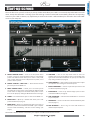 3
3
-
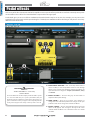 4
4
-
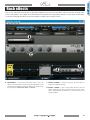 5
5
-
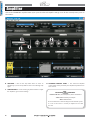 6
6
-
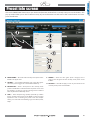 7
7
-
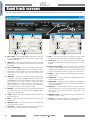 8
8
-
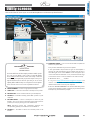 9
9
-
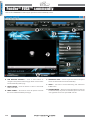 10
10
-
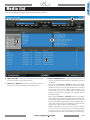 11
11
-
 12
12
-
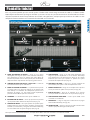 13
13
-
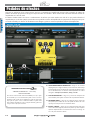 14
14
-
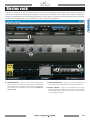 15
15
-
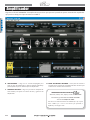 16
16
-
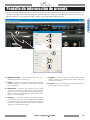 17
17
-
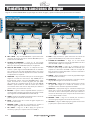 18
18
-
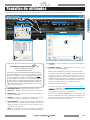 19
19
-
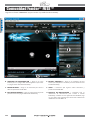 20
20
-
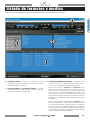 21
21
-
 22
22
-
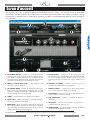 23
23
-
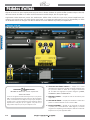 24
24
-
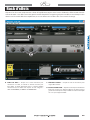 25
25
-
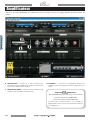 26
26
-
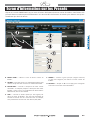 27
27
-
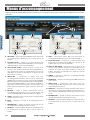 28
28
-
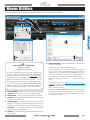 29
29
-
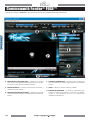 30
30
-
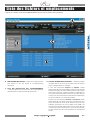 31
31
-
 32
32
-
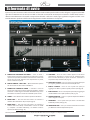 33
33
-
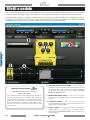 34
34
-
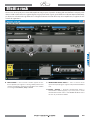 35
35
-
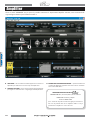 36
36
-
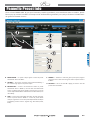 37
37
-
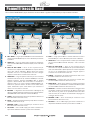 38
38
-
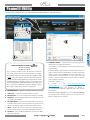 39
39
-
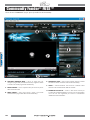 40
40
-
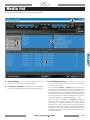 41
41
-
 42
42
-
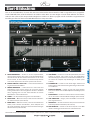 43
43
-
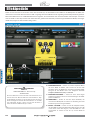 44
44
-
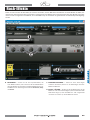 45
45
-
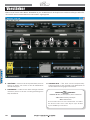 46
46
-
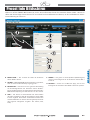 47
47
-
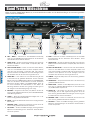 48
48
-
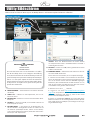 49
49
-
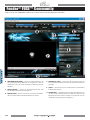 50
50
-
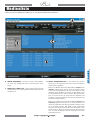 51
51
-
 52
52
-
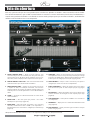 53
53
-
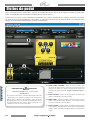 54
54
-
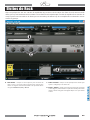 55
55
-
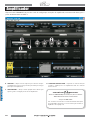 56
56
-
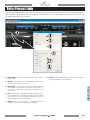 57
57
-
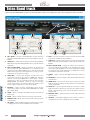 58
58
-
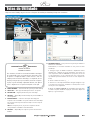 59
59
-
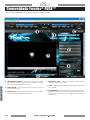 60
60
-
 61
61
-
 62
62
-
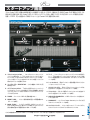 63
63
-
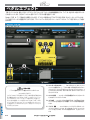 64
64
-
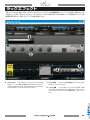 65
65
-
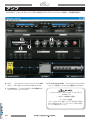 66
66
-
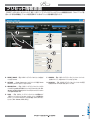 67
67
-
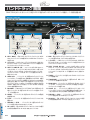 68
68
-
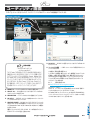 69
69
-
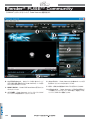 70
70
-
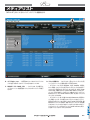 71
71
-
 72
72
Fender Fender Fuse Manual (Original) Manuale del proprietario
- Tipo
- Manuale del proprietario
- Questo manuale è adatto anche per
in altre lingue
- English: Fender Fender Fuse Manual (Original) Owner's manual
- français: Fender Fender Fuse Manual (Original) Le manuel du propriétaire
- español: Fender Fender Fuse Manual (Original) El manual del propietario
- Deutsch: Fender Fender Fuse Manual (Original) Bedienungsanleitung
- português: Fender Fender Fuse Manual (Original) Manual do proprietário
- 日本語: Fender Fender Fuse Manual (Original) 取扱説明書
Documenti correlati
-
Fender B-Dec (30) Manuale del proprietario
-
Fender G-DEC 30 Manuale utente
-
Fender G-DEC Junior Manuale utente
-
Fender Mustang Floor Quick Start Manuale del proprietario
-
Fender G-Dec 3 Quick Start Manuale del proprietario
-
Fender Mustang 3-5 Quick Start Manuale del proprietario
-
Fender Passport® Mini Manuale del proprietario
-
Fender 40 Manuale utente
-
Fender MUSTANG II Manuale del proprietario